Curves в Photoshop CS3
Каждый человек, занимающийся Photoshop профессионально, знаком с понятием Curves — даже скажу больше — не просто знаком, а регулярно использует в своей работе. Мне могут возразить, сказав, что функция Levels является не менее профессиональной и качественной по корректировке. Отвечу лишь, что везде есть свои достоинства и недостатки, но вам обязательно стоит посмотреть на улучшенную версию Curves в Photoshop CS3, о которой и пойдет речь в данной статье.
Несколько вводных слов
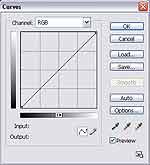 Я сильно сомневаюсь в том, что многие пользователи уже перешли на CS3, и поэтому вы наверняка хорошо помните и представляете диалоговое окно Curves в Photoshop CS2. Для тех же, кто погрузился с головой в Photoshop CS3 и успел забыть все старое, приведу скриншот старой версии диалогового окна.
Я сильно сомневаюсь в том, что многие пользователи уже перешли на CS3, и поэтому вы наверняка хорошо помните и представляете диалоговое окно Curves в Photoshop CS2. Для тех же, кто погрузился с головой в Photoshop CS3 и успел забыть все старое, приведу скриншот старой версии диалогового окна.
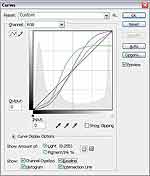 Многие вещи с тех пор не изменились. К примеру, расположение этой функции в CS3 прежнее: Image > Adjustments > Curves либо по нажатию горячих клавиш Ctrl+M. О внешних изменениях, которые сразу же бросаются в глаза, вы можете судить сами, взглянув на приведенный ниже скриншот.
Многие вещи с тех пор не изменились. К примеру, расположение этой функции в CS3 прежнее: Image > Adjustments > Curves либо по нажатию горячих клавиш Ctrl+M. О внешних изменениях, которые сразу же бросаются в глаза, вы можете судить сами, взглянув на приведенный ниже скриншот.
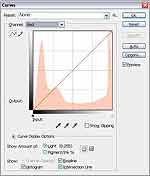 Первое, что нетрудно заметить — диалоговое окно стало больше. Второе, на что хочется обратить внимание — наличие гистограммы, служащей для отображения распределения общего уровня яркости по изображению, как если бы мы работали в диалоговом окне Levels. Как уже отмечалось в предыдущих статьях, данное нововведение перекочевало к нам из аналогичного диалогового окна в Camera Raw. Гистограмму также можно посмотреть и у каждого канала — для этого достаточно выбрать соответствующий в списке Channel.
Первое, что нетрудно заметить — диалоговое окно стало больше. Второе, на что хочется обратить внимание — наличие гистограммы, служащей для отображения распределения общего уровня яркости по изображению, как если бы мы работали в диалоговом окне Levels. Как уже отмечалось в предыдущих статьях, данное нововведение перекочевало к нам из аналогичного диалогового окна в Camera Raw. Гистограмму также можно посмотреть и у каждого канала — для этого достаточно выбрать соответствующий в списке Channel.
 Также, если присмотреться повнимательнее, легко обнаружить, что все изменения, проведенные в отдельных каналах, отображаются в виде отдельных кривых в режиме отображения RGB, что при наличии вышеописанной гистограммы очень репрезентативно. Следующее, на что следует обратить внимание — пустое поле для флажка Show Clipping. Он пригодится вам при внесении изменений, так как отображает те каналы, которые будут выпадать, отсекаться после корректировки, причем отображаться это будет в соответствии с цветом. Откроем фотографию и рассмотрим это на примере.
Также, если присмотреться повнимательнее, легко обнаружить, что все изменения, проведенные в отдельных каналах, отображаются в виде отдельных кривых в режиме отображения RGB, что при наличии вышеописанной гистограммы очень репрезентативно. Следующее, на что следует обратить внимание — пустое поле для флажка Show Clipping. Он пригодится вам при внесении изменений, так как отображает те каналы, которые будут выпадать, отсекаться после корректировки, причем отображаться это будет в соответствии с цветом. Откроем фотографию и рассмотрим это на примере.
 Поставим данный флажок и попробуем определить точку черного. Мы увидим те области, которые были изменены после перерасчета относительно установленной в диалоговом окне точки. Причем области, которые "выпадут", очень наглядно отображаются. Сравните два скриншота: один из них после определения точки черного, другой — после определения точки белого.
Поставим данный флажок и попробуем определить точку черного. Мы увидим те области, которые были изменены после перерасчета относительно установленной в диалоговом окне точки. Причем области, которые "выпадут", очень наглядно отображаются. Сравните два скриншота: один из них после определения точки черного, другой — после определения точки белого.
 Перейдем в нижнюю часть диалогового окна и остановимся на Curve Display Options. Как можно догадаться из названия, данная часть отвечает за отображение кривых, а также удобство использования данной функции корректировки. Для начала рассмотрим на Show Amount Of. Здесь на выбор нам предлагают два варианта. Значение по умолчанию (Light (0-255)) представляет собой классический вариант — его вы можете наблюдать на вышеописанных скриншотах. В данном режиме, потянув за среднюю часть кривой вверх, вы осветляете изображение, соответственно потянув вниз, затемняете его. Второй режим работы — Pigment/Ink %. Он представляет собой своеобразный реверс предыдущего режима, т.е. кривую для осветления нужно будет тянуть вниз, а для затемнения — вверх. Данный режим выставляется по умолчанию при работе в цветовой модели CMYK.
Перейдем в нижнюю часть диалогового окна и остановимся на Curve Display Options. Как можно догадаться из названия, данная часть отвечает за отображение кривых, а также удобство использования данной функции корректировки. Для начала рассмотрим на Show Amount Of. Здесь на выбор нам предлагают два варианта. Значение по умолчанию (Light (0-255)) представляет собой классический вариант — его вы можете наблюдать на вышеописанных скриншотах. В данном режиме, потянув за среднюю часть кривой вверх, вы осветляете изображение, соответственно потянув вниз, затемняете его. Второй режим работы — Pigment/Ink %. Он представляет собой своеобразный реверс предыдущего режима, т.е. кривую для осветления нужно будет тянуть вниз, а для затемнения — вверх. Данный режим выставляется по умолчанию при работе в цветовой модели CMYK.
 Справа располагаются две кнопки [pic], отвечающие за режим отображения сетки. Первый режим является привычным нам и отображает большую сетку. Второй делает ее более мелкой и частой, что может пригодиться при точном позиционировании точек кривой.
Справа располагаются две кнопки [pic], отвечающие за режим отображения сетки. Первый режим является привычным нам и отображает большую сетку. Второй делает ее более мелкой и частой, что может пригодиться при точном позиционировании точек кривой.
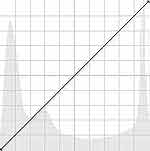 Channels overlays отвечает за отображение в кривых каждого канала в главном, назовем его так, окне Curves. Histogram управляет отображением гистограммы в окне Curves. Baseline позволяет включить или выключить основную линию, расположенную по диагонали — основа кривой — с такого положения кривой и начинается наша работа в данном диалоговом окне. Intersection Line отображает перекрестье при перемещении точки кривой. 9.jpg
Channels overlays отвечает за отображение в кривых каждого канала в главном, назовем его так, окне Curves. Histogram управляет отображением гистограммы в окне Curves. Baseline позволяет включить или выключить основную линию, расположенную по диагонали — основа кривой — с такого положения кривой и начинается наша работа в данном диалоговом окне. Intersection Line отображает перекрестье при перемещении точки кривой. 9.jpg
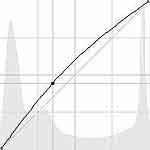 И последнее, что осталось у нас незатронутым — базовый набор пресетов, добавленный в новой версии Curves. Итак, первое, что нам предлагают в списке — Color Negative. Название, как всегда, говорит само за себя. В итоге мы получаем что-то похожее на цветной негатив.
И последнее, что осталось у нас незатронутым — базовый набор пресетов, добавленный в новой версии Curves. Итак, первое, что нам предлагают в списке — Color Negative. Название, как всегда, говорит само за себя. В итоге мы получаем что-то похожее на цветной негатив.
 Второй режим представляет эффект, который применялся фотографами при проявлении фотографии для придания художественной привлекательности снимку, и имя этому было кросс-процессинг. Теперь данный эффект у нас доступен в пресетах. К сожалению, подходит он не для всех фотографий. Следом идет пресет Darker. Он служит для затемнения изображения и просто переносит центральную точку кривой немного вниз.
Второй режим представляет эффект, который применялся фотографами при проявлении фотографии для придания художественной привлекательности снимку, и имя этому было кросс-процессинг. Теперь данный эффект у нас доступен в пресетах. К сожалению, подходит он не для всех фотографий. Следом идет пресет Darker. Он служит для затемнения изображения и просто переносит центральную точку кривой немного вниз.
 Далее идет пресет Increase Contrast — увеличивает контрастность изображения. Помните схему: чтобы увеличить контрастность, нужно сделать кривую, похожую на букву S? Приблизительно это и делает данный пресет.
Далее идет пресет Increase Contrast — увеличивает контрастность изображения. Помните схему: чтобы увеличить контрастность, нужно сделать кривую, похожую на букву S? Приблизительно это и делает данный пресет.
 Пресет Lighter осветляет изображение.
Пресет Lighter осветляет изображение.
 Пресет Linear Contrast слегка поднимает кривую относительно базового положения в ее верхней части и немного опускает в нижней.
Пресет Linear Contrast слегка поднимает кривую относительно базового положения в ее верхней части и немного опускает в нижней.
 Пресет Medium Contrast — то же, что и предудщий режим с тем лишь отличием, что нижняя часть кривой опущена на большее расстояние — таким образом, темные оттенки делаются еще более темными, а светлые лишь слегка увеличиваются по своей силе.
Пресет Medium Contrast — то же, что и предудщий режим с тем лишь отличием, что нижняя часть кривой опущена на большее расстояние — таким образом, темные оттенки делаются еще более темными, а светлые лишь слегка увеличиваются по своей силе.
 Пресет Negative позволяет получить эффект привычного нам негатива. Правая верхняя точка ставится в правый нижний угол, а нижняя левая — в верхний правый.
Пресет Negative позволяет получить эффект привычного нам негатива. Правая верхняя точка ставится в правый нижний угол, а нижняя левая — в верхний правый.
 И последний пресет Strong Contrast делает наиболее жесткое контрастное изображение. Результат можно посмотреть на скриншоте.
И последний пресет Strong Contrast делает наиболее жесткое контрастное изображение. Результат можно посмотреть на скриншоте.
 Пресеты, конечно, вещь хорошая, но далеко не универсальное — особенно это касается таких вещей, как кросс-процессинг и увеличение контрастности изображения. Поэтому, если у вас недостаточно опыта при работе с кривыми, рекомендую вам сначала попробовать использовать пресеты, и уже на их основе вносить изменения, потом, если какая-то комбинация вам понравится, вы также можете сохранить ее в качестве своего собственного пресета. Ну, а на этом все. Если у вас возникнут вопросы, касающиеся Photoshop — смело задавайте их в форуме сайта сайт
Пресеты, конечно, вещь хорошая, но далеко не универсальное — особенно это касается таких вещей, как кросс-процессинг и увеличение контрастности изображения. Поэтому, если у вас недостаточно опыта при работе с кривыми, рекомендую вам сначала попробовать использовать пресеты, и уже на их основе вносить изменения, потом, если какая-то комбинация вам понравится, вы также можете сохранить ее в качестве своего собственного пресета. Ну, а на этом все. Если у вас возникнут вопросы, касающиеся Photoshop — смело задавайте их в форуме сайта сайт
Сергей Топорков
Несколько вводных слов
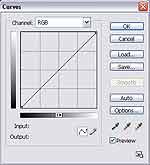
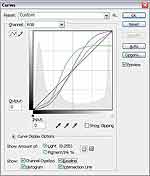
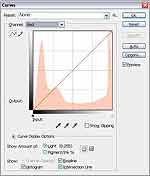




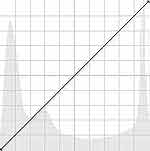
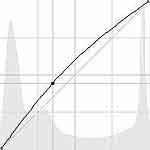








Сергей Топорков
Компьютерная газета. Статья была опубликована в номере 07 за 2007 год в рубрике soft


